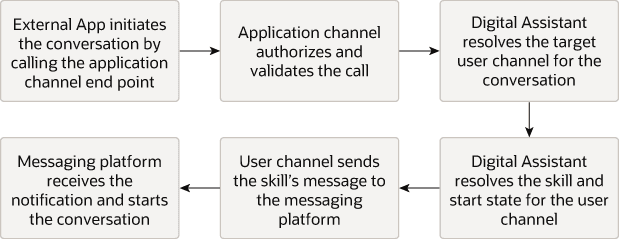Conversaciones iniciadas por la aplicación
Si desea que una aptitud inicie un chat con sus clientes, puede utilizar la función de conversación iniciada por la aplicación en Oracle Digital Assistant para iniciar conversaciones con los usuarios. Por ejemplo, puede usar esta función para enviar un recordatorio de cita, una alerta de tráfico o un estado de vuelo.
Las conversaciones iniciadas por la aplicación son conversaciones que Digital Assistant inicia en respuesta a un evento que recibe de una aplicación externa. Digital Assistant utiliza el contenido del mensaje de evento de la aplicación a fin de activar una de sus aptitudes para, en primer lugar, enviar una notificación a un usuario y, a continuación, iniciar una conversación en el estado del flujo de diálogo aplicable al evento. Puede disparar la conversación a través de un asistente digital o a través de una aptitud autónoma.
Esta característica funciona en las siguientes plataformas:
- Twilio/SMS
- MS Teams
- Slack
Las conversaciones iniciadas por la aplicación no están soportadas actualmente para las aptitudes que tienen flujos de diálogo creados con el diseñador de flujos visuales. Para las aptitudes desarrolladas mediante el modo de flujo de diálogo Visual, utilice Eventos externos.
Caso de uso: aplicación de informes de gastos
Para hacerse una idea de la notificación inicial del usuario y las siguientes acciones específicas del evento, imagine un asistente digital que reaccione a los eventos enviados por una aplicación de informes de gastos. Esta aplicación envía mensajes al asistente digital siempre que se apruebe o se rechace un informe de gastos, así como cuando se necesite más información. Por su parte, el asistente digital inicia una conversación con el usuario.
Puede crear una aptitud que tenga estados iniciales para cada uno de los eventos (aprobar, rechazar y más información necesaria). El estado de inicio puede mostrar un mensaje sobre el evento y, a continuación, iniciar un flujo que permita al usuario realizar la acción aplicable:
- Confirmar que se ha visto la aprobación
- Volver a enviar el informe de gastos
- Completar el informe de gastos agregando la información que falta
Cómo funcionan las conversaciones iniciadas por la aplicación
Una conversación iniciada por la aplicación es una conversación en la que se muestra como si la aptitud fuera la que hubiera iniciado la conversación, en lugar del usuario. Puede ser una conversación con una aptitud con la que un usuario haya interactuado o no anteriormente (en el caso en el que no se necesite autenticación del usuario).
La configuración de una conversación iniciada por la aplicación incluye estos artefactos:
-
Plataforma de mensajes: canal externo a través del que el usuario se comunica con la aptitud o el asistente digital. El usuario debe tener acceso a la plataforma de mensajes, como una cuenta de Twilio, o una aplicación con bot integrado instalada en su espacio de trabajo de Slack o de MS Teams.
-
Aptitud: la aptitud puede ser independiente o parte de un asistente digital, y puede requerir o no la autenticación del usuario.
-
Evento de notificación: solicitud POST que dispara la conversación.
-
Aplicación externa: aplicación que envía la solicitud POST a Digital Assistant.
-
Canal de aplicación: canal que crea en Digital Assistant para permitir que la aplicación externa envíe mensajes a la instancia. También utiliza este canal para definir si se necesitan usuarios autenticados.
-
Canal de usuario: canal para la plataforma de mensajes, que se crea en Digital Assistant para enrutar un evento de notificación desde una aplicación externa a un asistente digital o una aptitud. Los mensajes hacia y desde el usuario se envían a través de este canal.
Este es el flujo general de cómo funciona una conversación iniciada por la máscara. A continuación, se muestran los detalles de cada paso del flujo.
-
El flujo comienza cuando una aplicación externa envía una solicitud POST a la URL de entrada del canal de aplicación. La carga útil de la solicitud contiene la información necesaria para autenticar la solicitud, identificar el canal de usuario por nombre, determinar la aptitud de destino y su estado inicial.
-
El canal de aplicación verifica que la clave secreta enviada por la aplicación externa coincida con la clave secreta del canal de aplicación.
-
A continuación, Digital Assistant busca en el canal de usuario el nombre que se transfiere en el cuerpo de la solicitud.
-
Para encontrar la aptitud de destino, Digital Assistant mira la ruta de destino en el canal de usuario. El objetivo puede ser un asistente digital o una aptitud. Cuando el destino es un asistente digital, Digital Assistant espera encontrar el nombre y la versión de la aptitud en el cuerpo de la solicitud. A continuación, Digital Assistant observa las asignaciones de carga útil a estado de la aptitud para buscar una entrada que coincida con el tipo de carga útil del cuerpo de la solicitud. La entrada coincidente apunta al estado con el que iniciar el flujo de conversación.
Si el canal de aplicación tiene la opción Usar ID de usuario autenticado activada, el usuario debe haber interactuado con la aptitud en los últimos 14 días. De lo contrario, la aptitud no reconocerá al usuario autenticado.
-
Digital Assistant transmite y recibe mensajes a través del canal de usuario que maneja el tráfico entre Digital Assistant y la plataforma de mensajes. En primer lugar, la aptitud envía una notificación de que la aptitud desea iniciar una conversación y, a continuación, inicia el flujo de conversación.
Si un usuario recibe una notificación mientras está en medio de una conversación con otra aptitud, se le preguntará si desea cambiar de conversación para realizar alguna acción relativa a la notificación.
En caso de que la respuesta sea afirmativa (lo que suele implicar pasar de una aptitud a otra):-
El usuario se coloca en el estado del flujo de diálogo que lo inicia en el flujo de conversaciones.
-
Una vez que el usuario finaliza el flujo, se le pregunta si desea reanudar la conversación anterior. Si su respuesta es afirmativa, vuelve al punto donde la dejó.
-
Continúan con su aptitud actual.
-
Una vez finalizada la transacción, se le pide que realice una acción con respecto a la notificación.
-
Tutorial: Conversaciones iniciadas por la aplicación
Para obtener una imagen práctica de las conversaciones iniciadas por la aplicación, consulte este tutorial: Envío de recordatorios mediante las conversaciones iniciadas por la aplicación.
Implantación de conversaciones iniciadas por la aplicación
Puede activar las conversaciones iniciadas por la aplicación configurando una aptitud, un canal de usuario, un canal de aplicación y una aplicación externa. Si lo desea, puede agregar la aptitud a un asistente digital y configurar el asistente digital para las funciones de conversación iniciada por la aplicación en la aptitud.
Configuración de la aptitud
Una conversación iniciada por la aplicación comienza cuando una aplicación externa envía un evento a la aptitud o al asistente digital al que pertenece. Hay algunos cambios que debe realizar en su aptitud para que la conversación empiece en el lugar adecuado y muestre los valores deseados.
Un evento que se envía desde una aplicación externa debe incluir un tipo de carga útil, que identifica de forma única el evento para la aptitud. Normalmente, el tipo de carga útil indica lo que se supone que debería hacer la aptitud, como msgReminder o cancelAppointment. El evento también puede incluir parámetros en su objeto JSON variables, como el nombre de un paciente o la hora de una cita.
En su skill, debe asegurarse de que haya un estado de inicio en el flujo de diálogo para cada evento (varios eventos pueden tener el mismo estado de inicio). También debe agregar variables de nivel de flujo para incluir los valores de parámetros, si los hay. A continuación, debe asignar el tipo de carga útil del evento al estado de inicio.
Siga estos pasos para cada evento:
-
Si la aplicación externa va a incluir un objeto
variablesen la carga útil del mensaje del evento, agregue variables de nivel de flujo que contengan los valores de las propiedades del objeto.El nombre de variable de nivel de flujo debe coincidir con el nombre de la propiedad del objeto
variables. Por ejemplo, para que la aplicación externa envíe un cuerpo de solicitud como este para un evento de recordatorio de cita:{ "userId": "16035550100", "messagePayload": { "type": "application", "payloadType": "msgReminder", "channelName": "AppointmentUserChannel", "variables": { "patientName": "Joe Doe", "appointmentTime": "5:00 pm" } } } -
Asegúrese de que el flujo de diálogo tenga un estado de inicio para el evento.
Consejo:
Si la plataforma de mensajes es de solo texto, puede hacer que las entradas de los usuarios sean menos propensas a errores si configura la numeración automática en el flujo de diálogo de la aptitud. Tenga en cuenta también la posibilidad de mostrar u ocultar texto según la plataforma de mensajes. Consulte Canales de solo texto. -
Para asignar el evento al estado de inicio, haga clic en Configuración
 , Eventos y, a continuación, en Agregar asignación. A continuación, introduzca estos campos:
, Eventos y, a continuación, en Agregar asignación. A continuación, introduzca estos campos:
-
Tipo de carga útil: nombre que identifica de forma única el evento. La aplicación externa debe utilizar este nombre para dirigir el mensaje al estado aplicable.
Utilice el tipo de carga útil de la aplicación externa, en lugar del nombre de estado real, ya que la carga útil es una constante, mientras que el nombre del estado podría cambiar si se revisa el flujo de diálogo.
-
Nombre de estado: estado de inicio del evento en el flujo de diálogo.
En esta captura de pantalla, el tipo de carga útil
msgReminderse asigna al estadoremindermessageen el flujo de diálogo.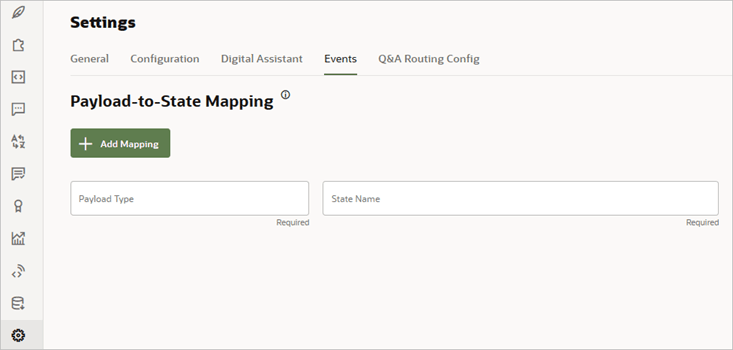
Descripción de la ilustración evento-map.pngAl agregar una aptitud a un asistente digital, las asignaciones de eventos a estados de la aptitud se agregan automáticamente a la página Eventos del asistente digital. Puede acceder a esta página desde la página Configuración del asistente digital.
-
Configuración de una aptitud autenticada por el usuario
Si para su aptitud se necesita que los usuarios se autentiquen con Oracle Identity Cloud Service u Oracle Access Manager, debe configurar el canal de aplicación, la aptitud y la aplicación externa para permitir que la aptitud asocie el ID de usuario autenticado al ID del usuario bot.
Para que los eventos que se envían a una aptitud autenticada por el usuario funcionen, el usuario debe haber iniciado sesión en el proveedor de identidad de la aptitud. Por ejemplo, supongamos que Deva está utilizando una aptitud para crear un informe de gastos. Antes de que pueda realizar cualquier acción en la aptitud, la aptitud le solicita que se conecte. A continuación, la aptitud asocia su ID de usuario autenticado a su ID de usuario para la plataforma de mensajes, así como los parámetros de la plataforma de mensajes que se almacenan en caché en el perfil del usuario.
Una vez que finaliza el informe, se le pide que se le notifique cuando se apruebe el gasto. La compañía de Deva utiliza una aplicación externa para enviar el evento de notificación a la misma aptitud. Para que la aplicación envíe el evento a una aptitud autenticada por el usuario, debe enviar el ID de usuario autenticado de Deva en lugar del ID de usuario de la plataforma de mensajes. Con el ID de usuario autenticado, la aptitud puede buscar el ID de usuario de la plataforma y la información del perfil almacenado en caché que obtuvo cuando Deva se conectó inicialmente.
Si Deva nunca se ha conectado desde la aptitud, su autenticación ha caducado o la caché del perfil ha caducado, Digital Assistant responde a la solicitud del evento con un error 500.
Además de los pasos de Configuración de la aptitud, debe completar los siguientes pasos para configurar las conversaciones iniciadas por la aplicación para aptitudes autenticadas por el usuario:
-
Si su aptitud ya ha activado la autenticación de usuarios, vaya a Configuración > Servicios de autenticación, abra el servicio y asegúrese de que la opción Período de retención de token de refrescamiento esté definida en 14 días, lo que coincide con la duración de caducidad de la caché del perfil de usuario. Estos valores deben estar sincronizados.
-
Si su aptitud aún no ha activado la autenticación de usuario, realice estos pasos:
-
Asegúrese de que un administrador haya realizado los pasos de Registro de proveedor de identidad.
-
Cree un servicio de autenticación para el proveedor de identidad, como se describe en Servicios de autenticación.
-
Asegúrese de que la opción Período de retención de token de refrescamiento del servicio de autenticación esté definida en
14días, lo que coincide con la duración de la caducidad de la caché del perfil de usuario. Estos valores deben estar sincronizados. -
Para permitir a los usuarios conectarse desde la aptitud, agregue un estado para el componente Enlace de cuenta OAuth 2.0 al flujo de diálogo, como se describe en OAuth 2.0 Enlace de cuenta.
-
-
Cuando cree el canal de aplicación, cambie el valor de Usar ID de usuario autenticado a Activado. O bien, si ya está creado, abra el canal y cámbielo a Activado.
En el cuerpo de la solicitud que envía la aplicación externa a Digital Assistant, recuerde definir la propiedad userId como el ID de usuario autenticado, según se describe en Configuración de la aplicación externa.
Creación de un canal de usuario para la plataforma de mensajes
Para que las conversaciones iniciadas por la aplicación funcionen, tendrá que crear un canal de usuario para enlazar la aptitud a su cuenta de la plataforma de mensajes. Consulte estos temas para conocer los pasos necesarios para crear un canal de usuario para la plataforma específica.
Tenga en cuenta que, si selecciona una aptitud de la lista Enrutar a del canal, todos los mensajes de la aplicación externa que se envíen a este canal se enrutarán a la aptitud seleccionada. Sin embargo, si selecciona un asistente digital, tendrá que especificar la aptitud de destino en la carga útil de mensaje de la aplicación externa.
Creación de un canal para la aplicación externa
Debe crear un canal de aplicación que permita a la aplicación externa enviar mensajes a Digital Assistant. Después de crear el canal, Digital Assistant asigna una clave secreta. Debe utilizar esta clave secreta en la aplicación externa.
-
En la barra de navegación izquierda, haga clic en Canales, Aplicaciones y, a continuación, en Agregar configuración de la aplicación.
-
Introduzca un nombre y, si quiere, una descripción.
-
(Opcional) Todos los mensajes de error relacionados con el canal se registran en el archivo log del servidor. Si también desea que Digital Assistant envíe estos mensajes de error a un servicio web externo, introduzca el URL del servicio web en el campo URL de aplicación saliente.
Si se produce un error, como un problema al iniciar una conversación a través del canal de usuario, Digital Assistant envía un mensaje de error como un objeto JSON con las propiedades
botId,sessionIdymessage. -
(Opcional) Si la aptitud de destino necesita autenticación mediante el componente de enlace de cuenta OAuth 2.0 y la aplicación externa envía el ID de usuario autenticado, en lugar del ID de usuario de la plataforma de mensajes, active Usar ID de usuario autenticado.
Si está activado, el Digital Assistant buscará el ID de usuario de la plataforma de mensajes para el ID de usuario autenticado especificado. Tenga en cuenta que el usuario debe haber iniciado sesión a través de la aptitud para que la búsqueda se realice correctamente. Para obtener más información, consulte Configuración de una aptitud autenticada por el usuario.
-
Haga clic en Crear.
-
Active Aplicación activada.
-
Tome nota de la clave secreta y del URL de entrada. La aplicación externa los utilizará.
- Envía mensajes mediante el envío de una solicitud POST al URL de entrada.
- Utiliza la clave secreta para autenticar sus solicitudes POST.
Configuración del asistente digital
Si su aptitud soporta las conversaciones iniciadas por la aplicación y agrega esa aptitud a un asistente digital, tal vez desee ajustar estos parámetros de configuración en la página Configuración ![]() del asistente digital:
del asistente digital:
- Indicador de interrupción: este indicador se muestra cuando se interrumpe un flujo para iniciar uno nuevo.
- Activar numeración automática en acciones de devolución: se recomienda asegurarse de que este valor sea
truepara todos los canales de solo texto para que la entrada del usuario sea menos propensa a errores. Por defecto, este valor estruepara todos los canales de Twilio:${(system.channelType=='twilio')?then('true','false')}
Configuración de la aplicación externa
La aplicación externa inicia un evento mediante el envío de una solicitud POST a una dirección URL de entrada del canal de la aplicación. Estas son las acciones que debe realizar la aplicación para preparar y enviar la solicitud.
-
Incluya estas propiedades en el cuerpo de la solicitud (a continuación se muestran ejemplos):
-
userId: debe ser uno de los siguientes ID:-
ID de usuario de bot de Microsoft: ID de usuario del bot para el canal de bots de Microsoft. Este ID es específico de cada canal de bots de Microsoft. La aptitud guarda este valor en la variable
profile.msBotUserId. -
ID de usuario de Slack: ID de miembro del usuario de Slack. La aptitud guarda este valor en
system.message.channelConversation.userId. -
ID de canal de Twilio/SMS: número de teléfono móvil del usuario. Debe ser uno de los números asociados al número de teléfono de la cuenta de Twilio especificado en la configuración del canal de usuario del asistente digital. La aptitud guarda este valor en la variable
profile.firstName. -
ID de usuario generado por el sistema: si prueba su aptitud desde Vista previa, debe ser el ID de usuario generado por el sistema para la sesión en Vista previa. Consulte Prueba de conversaciones iniciadas por la aplicación desde la vista previa.
-
ID de usuario autenticado: si el canal de aplicación asociado tiene el valor Usar ID de usuario autenticado definido en Activado, debe ser el ID del usuario autenticado. El usuario con este ID de usuario autenticado ya debe estar conectado a la aptitud de destino a través del componente de enlace de cuenta OAuth 2.0. Consulte Configuración de una aptitud autenticada por el usuario.
-
-
messagePayload: este objeto contiene:-
type: defínalo enapplication. -
payloadType: nombre del evento (tipo de carga útil) asignado al estado de inicio deseado en el flujo de diálogo. Consulte Configuración de la aptitud. -
skillNameyversion: (opcional) si el canal de usuario de la plataforma de mensajes se enruta a un asistente digital, debe incluir los elementosskillNameyversionde la aptitud para que el asistente digital sepa a qué aptitud y versión enviar el evento. -
channelName: nombre del canal de usuario de la plataforma de mensajes configurado para la aptitud o el asistente digital.Si está probando la aptitud desde Vista previa, debe definir
channelNameen el nombre del canal del sistema. Consulte Prueba de conversaciones iniciadas por la aplicación desde la vista previa. -
variables: (Opcional) pares de clave-valor que transferir a las variables del flujo de diálogo. Si las variables de flujo correspondientes están definidas en el flujo de diálogo, se rellenan con los valores transferidos desde este objeto.
-
-
channelProperties: este objeto es para MS Teams y Slack. No es necesario incluir este objeto en el cuerpo de la solicitud si se activa Usar ID de usuario autenticado para el canal de usuario.Objeto
channelPropertiesde MS TeamsEste objeto es necesario si el usuario no ha interactuado con la conversación durante 14 días. Sus propiedades son:
-
botName: manejador de bots que ha especificado al crear el registro de canal de bots, como se describe en Paso 1: creación de un bot. Este valor se guarda en la variableprofile.botName. -
tenantId: ID del inquilino de Microsoft Teams. Este valor se guarda en la variableprofile.tenantId. -
serviceUrl: URL del servicio para el bot. Este valor se guarda en la variableprofile.serviceUrl.
Cuando el usuario de Microsoft Teams conversa con la aptitud, Digital Assistant captura y almacena estos valores en la caché del perfil. Si la carga útil de la solicitud de un evento no incluye el objeto
channelProperties, la aptitud utilizará los valores de la caché de perfil, si está disponible (la caché caduca después de 14 días). La aptitud usa los valores del perfil almacenados en caché solo si faltan en el cuerpo de la solicitud.Cuando el flujo de diálogo envía una solicitud de notificación al backend, como, por ejemplo, a través de un componente personalizado, debe transferir esos valores de perfil al backend. A continuación, la aplicación externa puede utilizar esos valores en el objeto
channelPropertiesen el caso de que la caché de perfil haya caducado. Este es un fragmento de código de componente personalizado que obtiene los valores que enviar al backend.let serviceUrl = conversation.variable('profile.serviceUrl') ? conversation.variable('profile.serviceUrl') : ""; let tenantId = conversation.variable('profile.tenantId') ? conversation.variable('profile.tenantId') : ""; let botName = conversation.variable('profile.botName') ? conversation.variable('profile.botName') : ""; let msBotUserId = conversation.variable('profile.msBotUserId') ? conversation.variable('profile.msBotUserId') : "";Objeto
channelPropertiesde SlackPara Slack, incluya estas propiedades en el objeto
channelProperties:-
teamId: ID de espacio de trabajo de Slack. Este valor se guarda en la variableprofile.team_id. -
channel: ID del canal en el espacio de trabajo. Es decir, el canal del usuario. Este valor se guarda en la variableprofile.channel.
Puede obtener el ID de equipo y el canal desde la URL de la web de Slack. Por ejemplo, si la URL es
https://app.slack.com/client/ABCDEFG/HIJKLMNOP, el ID de equipo esABCDEFGy el canal esHIJKLMNOP. -
A continuación se muestran ejemplos de las distintas plataformas de mensajes para las aptitudes que no usan ID de usuario autenticados.
Ejemplo de Slack:
{ "userId": "ABCDE712A3", "messagePayload": { "type": "application", "payloadType": "msgReminder", "channelName": "AppointmentUserChannel", "variables": { "patientName": "Joe Doe", "appointmentTime": "5:00 pm" }, "channelProperties": { "teamId": "ABCDEFG", "channel":"HIJKLMNOP" } } }Ejemplo de MS Teams:
{ "userId": "12:1A2B3C3d....", "messagePayload": { "type": "application", "payloadType": "msgReminder", "channelName": "AppointmentUserChannel", "variables": { "patientName": "Joe Doe", "appointmentTime": "5:00 pm" }, "channelProperties": { "tenantId": "ab12c34d-e56...", "botName":"my-bot", "serviceUrl":"https://example.com/path/" } } }Ejemplo de Twilio:
{ "userId": "1234567890", "messagePayload": { "type": "application", "payloadType": "msgReminder", "channelName": "AppointmentUserChannel", "variables": { "patientName": "Joe Doe", "appointmentTime": "5:00 pm" } } }En este ejemplo se muestra cómo enviar un evento a un canal que se enrute a un asistente digital. Cuando el canal se enruta a un asistente digital, debe incluir el nombre y la versión de la aptitud.
{ "userId": "1234567890", "messagePayload": { "type": "application", "payloadType": "msgReminder", "channelName": "AppointmentUserChannel", "skillName": "myBot", "version": "1.0", "variables": { "patientName": "Joe Doe", "appointmentTime": "5:00 pm" } } }A continuación se muestra un ejemplo de una aptitud autenticada por el usuario (es decir, el canal de aplicación asociado tiene el valor de Usar ID de usuario autenticado definido en Activado). Este ejemplo se aplica a MS Teams, Slack y Twilio. Tenga en cuenta que para MS Teams y Slack, no incluye el objeto
channelPropertiesal enrutar a una aptitud autenticada por el usuario.{ "userId": "first.last@example.com", "messagePayload": { "type": "application", "payloadType": "msgReminder", "channelName": "AppointmentUserChannel", "variables": { "patientName": "Joe Doe", "appointmentTime": "5:00 pm" } } } -
-
Para autenticar la solicitud, agregue una cabecera
X-Hub-Signaturecon un valor hash SHA256 del cuerpo mediante la clave secreta del canal de aplicación. Por ejemplo:X-Hub-Signature: sha256={{HMAC SHA-256 signature of body}}La sección Usar Postman como aplicación externa del tutorial Enviar recordatorios mediante conversaciones iniciadas por la aplicación muestra un ejemplo de definición de esta cabecera.
-
Envíe la solicitud POST al URL de entrada del canal de aplicación. Debería tener un aspecto similar a:
POST https://<host>:<port>/connectors/v2/listeners/application/channels/4E09-42F7-ECB7A7F18F62
Prueba de conversaciones iniciadas por la aplicación desde la vista previa
Puede utilizar Vista previa![]() para probar su conversación iniciada por la aplicación. Para ello, debe obtener el nombre de canal del sistema y un ID de usuario del comprobador de aptitudes y, a continuación, configurar la aplicación externa para enviar mensajes a ese canal y usuario.
para probar su conversación iniciada por la aplicación. Para ello, debe obtener el nombre de canal del sistema y un ID de usuario del comprobador de aptitudes y, a continuación, configurar la aplicación externa para enviar mensajes a ese canal y usuario.
Obtención del nombre de canal del sistema y el ID de usuario de vista previa
Necesitará el nombre de canal del sistema y el ID de usuario de vista previa para enviar los mensajes de su aplicación externa a la vista previa. Cuando una aplicación externa envía un mensaje al canal del sistema, Oracle Digital Assistant enruta el mensaje a la vista previa que tenga el ID de usuario especificado.
-
Para obtener el nombre del canal del sistema, en la barra de navegación izquierda, haga clic en Canales, Sistema y, a continuación, compruebe el nombre.
El nombre será
System_Bot_TestoSystem_Global_Test. - Para obtener el ID de usuario de la vista previa, abra la aptitud y haga clic en Vista previa
 .
.
-
Para abrir Network Monitor (Monitor de red), seleccione primero Web Developer (Desarrollador web) en el menú del explorador y, a continuación, haga clic en Red.
-
Seleccione XHR para visualizar únicamente las solicitudes REST.
-
Introduzca un mensaje en la vista previa.
-
Después de que la aptitud genere texto, vaya al Monitor de red y, a continuación, observe el separador Respuesta.
Seleccione cada respuesta hasta que encuentre una que contenga
messagePayload. -
Introduzca
userIden el campo Propiedades de filtro para mostrar el valor parauserId. -
Deje activa la vista previa y no haga clic en Restablecer.
Si restablece o cierra la vista previa, el ID de usuario cambiará.
Envío de una notificación a la vista previa de aptitudes
Después de obtener el nombre del canal del sistema y el ID de usuario del sistema, puede enviar mensajes desde su aplicación externa a la vista previa de la aptitud.
Para utilizar la vista previa en lugar del servicio de mensajería, defina userId en el ID de usuario de la vista previa y channelName en el nombre del canal del sistema, como se muestra a continuación:
{
"userId": "7319408",
"messagePayload": {
"type": "application",
"payloadType": "msgReminder",
"channelName": "System_Global_Test",
"variables": {
"patientName": "Joe Doe",
"appointmentTime": "5:00 pm"
}
}
}